2.3 在MacOS系统下载、安装、配置搭建Python开发环境——《跟老吕学Python》

在MacOS系统下载、安装、配置搭建Python开发环境
在Mac系统上搭建Python开发环境是许多开发者和数据科学家的首选,因为它提供了一个稳定且用户友好的平台。以下是在Mac系统上下载、安装和配置Python开发环境的详细步骤。
一、Python开发环境的硬件要求
在搭建Python开发环境时,硬件的选择对于开发者来说至关重要。
虽然Python是一种跨平台且相对轻量级的编程语言,但不同的项目和应用场景对硬件的要求也有所不同。以下是针对一般Python开发环境的计算机硬件要求:
- 处理器(CPU):
- 对于大多数Python开发任务,包括脚本编写、Web开发、数据处理等,一个中等性能的CPU(如Intel的i5或AMD的Ryzen 5)就已经足够了。然而,如果你正在开发需要高性能计算(如机器学习、深度学习、大数据分析等)的项目,那么一个更高性能的CPU(如Intel的i7或i9,AMD的Threadripper等)将更为理想。
- 考虑到多线程和多核处理的能力,对于需要处理大量并行任务的项目,选择支持多核和多线程的CPU是非常重要的。
- 内存(RAM):
- 对于日常Python开发,8GB RAM通常是足够的。然而,如果你正在处理大型数据集、运行复杂的机器学习模型或进行其他内存密集型任务,那么更多的RAM(如16GB或更多)将更为理想。
- 如果你计划使用虚拟机或Docker容器来隔离不同的开发环境,那么额外的RAM将更为必要。
- 存储设备(硬盘):
- 一个快速且容量足够的硬盘是Python开发的关键。虽然传统的机械硬盘(HDD)对于大多数开发任务来说已经足够,但如果你需要频繁地读取和写入大量数据,那么使用固态硬盘(SSD)将会大大提升开发效率。
- 考虑到项目的长期存储和备份需求,选择具有足够容量的硬盘是非常重要的。
- 显卡(GPU):
- 对于大多数Python开发任务来说,显卡并不是必需的。然而,如果你正在开发涉及图形处理、游戏开发、机器学习(特别是深度学习)等需要高性能图形处理能力的项目,那么一个强大的GPU(如NVIDIA的GeForce RTX系列或AMD的Radeon RX系列)将是非常有用的。
- 显示器:
- 对于长时间进行Python开发的开发者来说,一个高质量的显示器是非常重要的。选择一款分辨率高、色彩表现准确、尺寸适中的显示器将有助于减少眼睛疲劳和提高工作效率。
- 其他:
- 考虑到开发过程中的舒适性和便利性,一些其他硬件如鼠标、键盘、耳机等也是非常重要的。选择一款符合人体工学设计、手感舒适、功能齐全的输入设备和一款能够隔绝噪音、提高专注度的耳机将大大提升开发体验。
Python开发环境的硬件要求取决于你的具体需求和项目类型。在选择硬件时,请务必根据你的实际情况进行权衡和选择。

二、下载MacOS版 Python安装包
在Mac上安装Python之前,首先需要下载适用于Mac的Python安装包。Python的官方网站提供了适用于不同操作系统的安装包,包括Mac。以下是下载MAC版Python安装包的步骤:
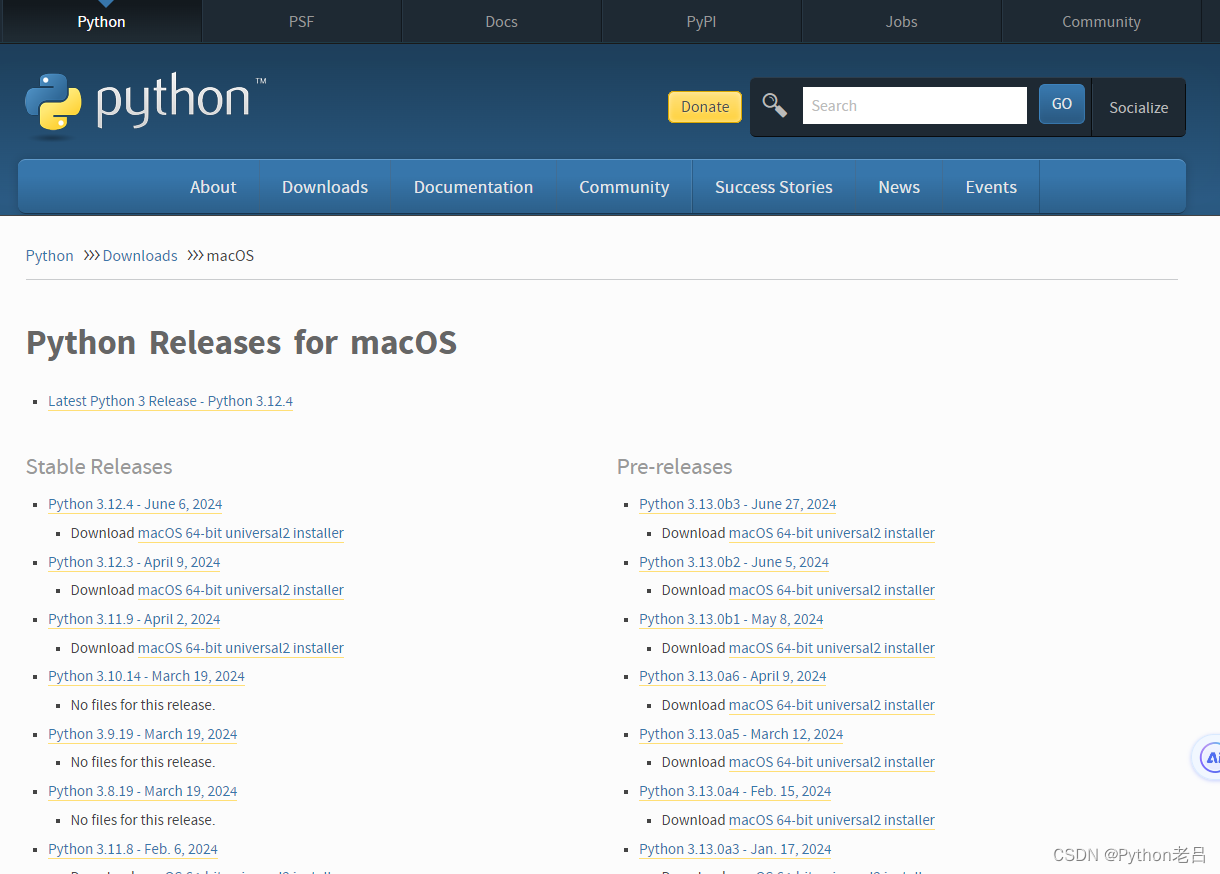
1. 访问Python官网下载页
首先,打开您的浏览器,并访问
Python MacOS版官方下载页面
https://www.python.org/downloads/macos/
在网站首页,您会看到一个“Downloads”或者“下载”的链接,点击它进入下载页面。
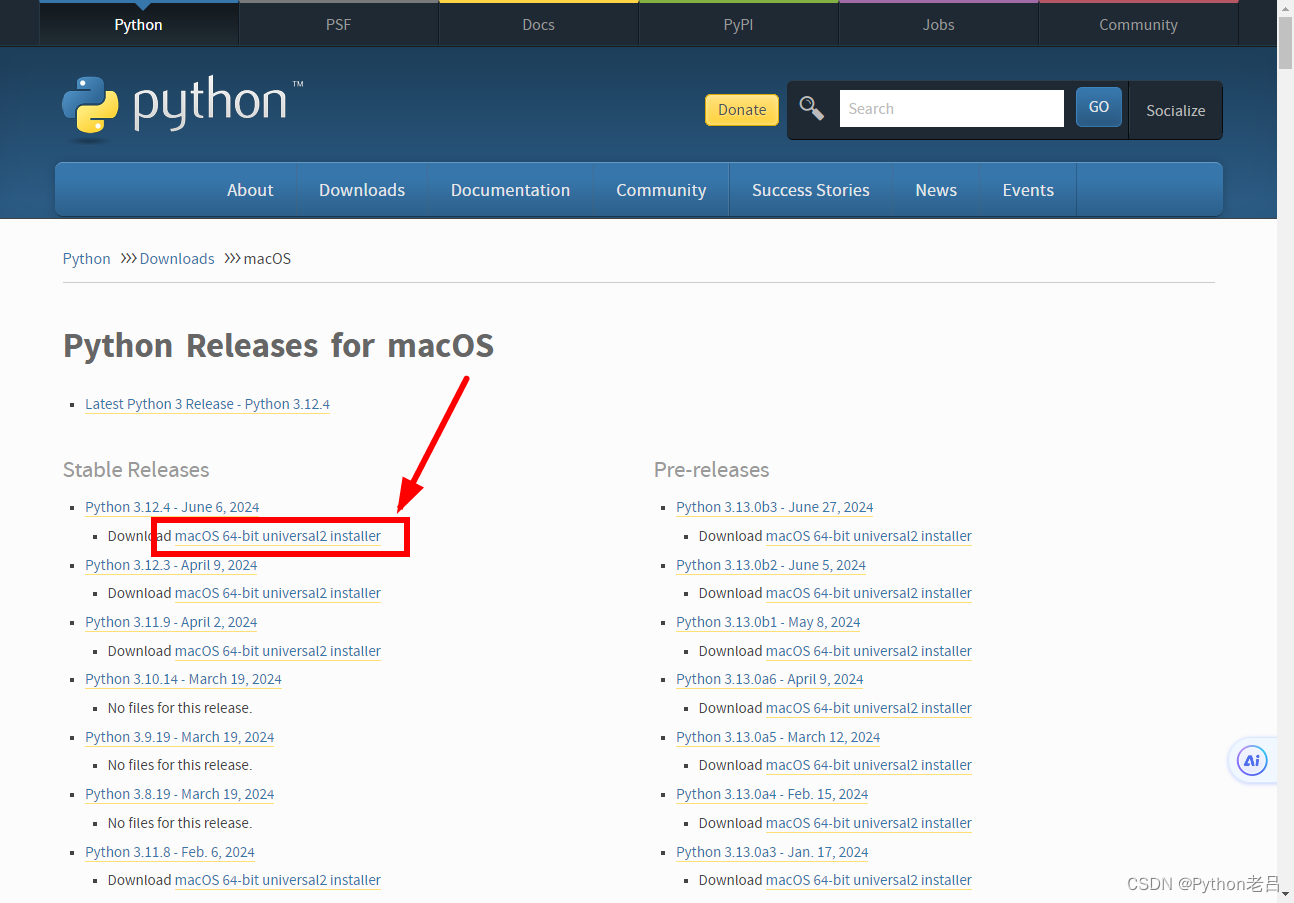
2. 选择Mac版本
在下载页面,您会看到针对不同操作系统的Python安装包列表。请滚动页面或搜索以找到适用于Mac的版本。通常,Mac版本会明确标注为“macOS”或“Mac”。
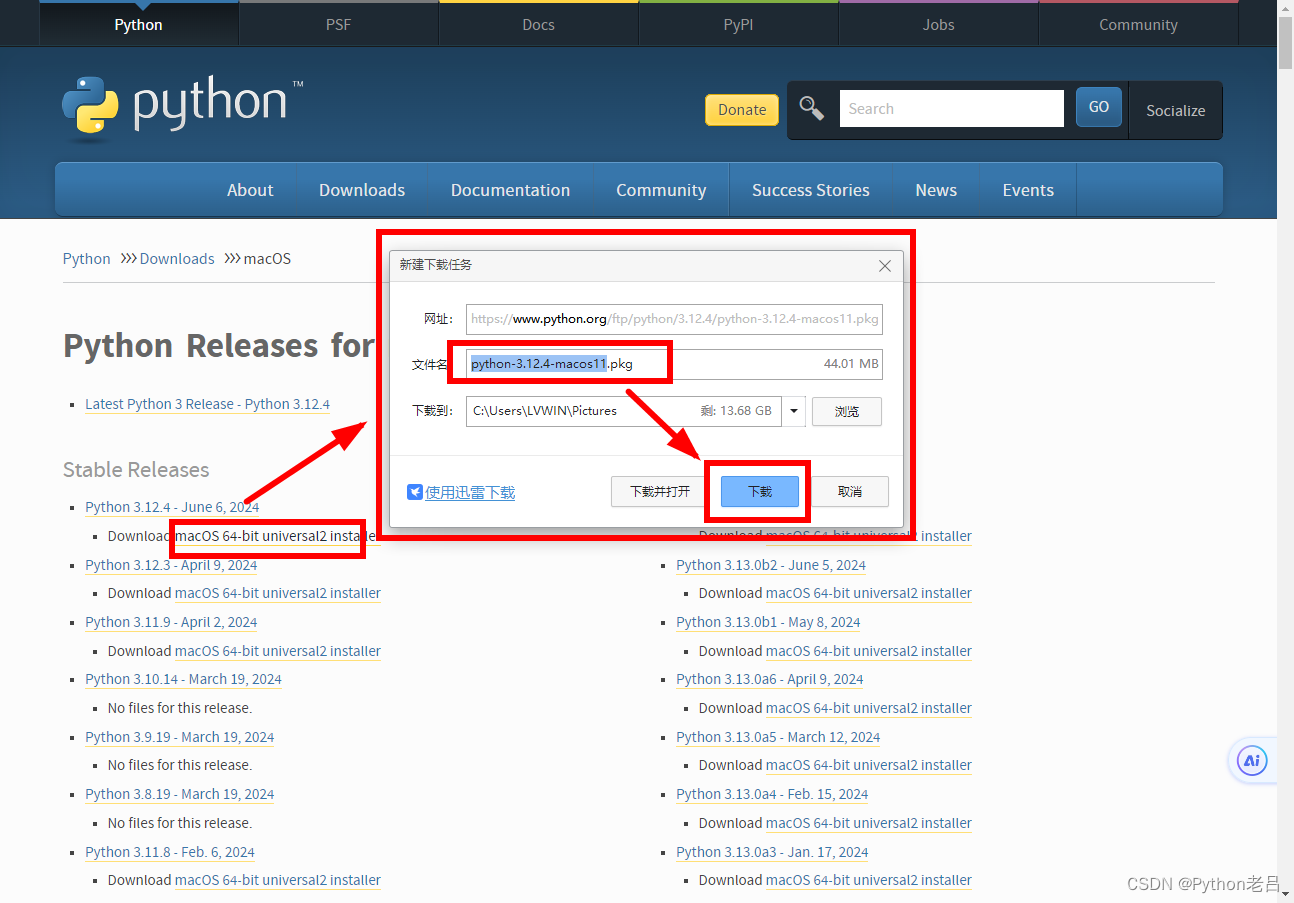
3. 点击下载
找到适用于Mac的Python安装包后,点击下载链接。这可能会启动您的浏览器下载管理器,或者直接开始下载Python安装包。
4. 检查下载的文件
下载完成后,请确保检查下载的文件以确保其完整且未损坏。您可以通过比较文件大小、校验和或MD5哈希值来验证文件的完整性。
5. 准备安装
一旦您确认了下载的文件是完整且未损坏的,就可以准备进行Python的安装了。请注意,安装Python可能需要一些管理员权限,因此请确保您有足够的权限来执行安装过程。
在准备好安装Python之前,您可能还需要考虑安装其他相关的软件包或库,以便能够充分利用Python的功能。这些软件包或库可能包括科学计算库(如NumPy和SciPy)、数据可视化库(如Matplotlib)等。这些库通常可以通过Python的包管理器pip进行安装。
接下来,我们将介绍如何在Mac上安装Python以及如何使用pip来安装和管理Python软件包。
三、在MacOS系统安装Python
MacOS系统默认已经预装了Python 2.x版本(在某些旧版本中),但随着时间的推移,Python 2.x已经于2020年停止支持。因此,为了在MacOS上获得最新的Python功能和安全性更新,我们通常会选择安装Python 3.x版本。
1. 使用Python官网的安装包
如果你希望直接从Python的官方网站下载并安装Python 3.x,可以按照以下步骤进行:
1.1 下载MacOS版 Python安装包
上文已经详细阐述了相关内容,因此在此处我将不再重复说明,以免赘述。

1.2 启动安装向导
一旦你从Python官网下载了适用于MacOS的安装包(通常是一个.pkg文件),双击打开 Python安装包 即可进入Python安装器,启动安装向导,点击继续。

1.3 阅读Python重要信息
阅读 Python重要信息 后,点击继续

1.4 同意Python软件许可协议
同意 Python软件许可协议 ,点击继续

1.5 继续安装同意许可条款
同意Python许可协议中的条款,点击同意

1.6 安装类型
确认安装类型,点击安装

1.7 允许安装
如果mac设置有密码,则输入 账户的密码 ,点击安装软件

1.8 安装进度
进入安装进度,安装过程可能需要一些时间,取决于你的系统性能和安装包的大小,虽然我的苹果电脑是十几年前的,但其实还是挺快的,稍微等等就可以了。

1.8 安装成功
安装成功,点击关闭
1.9 验证安装
安装完成后,你可以通过打开终端(Terminal)并输入python3 --version或python3 -V来验证Python 3是否已成功安装。如果安装成功,终端将显示你安装的Python版本号。
python3 --version
python3 -V
2. 使用Homebrew安装Python
在Mac OS系统中,Homebrew是一个非常流行的包管理工具,它允许用户通过简单的命令行指令来安装、更新、卸载软件包。要使用Homebrew安装Python,首先需要确保已经安装了Homebrew。
2.1 安装Homebrew
如果尚未安装Homebrew,可以通过以下命令在终端中安装它:
/bin/bash -c "$(curl -fsSL https://raw.githubusercontent.com/Homebrew/install/HEAD/install.sh)"
这个命令会从Homebrew的GitHub仓库下载并运行安装脚本。安装完成后,可以在终端中通过brew命令来验证Homebrew是否安装成功。
2.2 使用Homebrew安装Python
安装好Homebrew后,就可以使用它来安装Python了。在终端中输入以下命令:
brew install python3
这个命令会告诉Homebrew安装Python 3的最新稳定版本。安装过程中,Homebrew会自动处理所有依赖项,并将Python安装到系统的/usr/local/bin目录下,这样你就可以在终端中直接使用python3命令了。
2.3 验证Python安装
安装完成后,可以通过在终端中输入python3 --version来验证Python是否安装成功。如果安装成功,你会看到类似于Python 3.x.x的输出,其中x.x是安装的Python版本号。
python3 --version
python3 -V
四、在MacOS系统配置Python环境变量
在MacOS系统中配置Python环境变量,通常是为了确保系统能够正确识别并运行不同版本的Python。MacOS默认自带了Python环境,但很多开发者和用户可能需要安装额外的Python版本或使用虚拟环境。以下是在MacOS系统中配置Python环境变量的步骤:
1. 查看Python安装路径
首先,需要知道你的Python安装路径。打开终端(Terminal),输入以下命令查看已安装的Python版本和路径:
which python
which python3
这通常会显示Python和Python3的安装路径,如/usr/bin/python或/usr/local/bin/python3。
2. 打开环境变量配置文件
MacOS的环境变量通常配置在~/.bash_profile、~/.zshrc、~/.bashrc等隐藏文件中,具体取决于你使用的shell。在终端中输入以下命令编辑文件(以.bash_profile为例):
open -e ~/.bash_profile
如果你使用的是zsh,那么应该编辑~/.zshrc文件。
3. 配置环境变量
在打开的文件中,添加以下行来配置Python环境变量(以Python3为例):
export PATH="/usr/local/bin:$PATH"
注意,这里的/usr/local/bin应该替换为你实际的Python安装路径。如果你的Python是通过Homebrew安装的,那么路径通常是/usr/local/bin。
如果你需要配置特定版本的Python(例如Python 3.8),并且该版本安装在/usr/local/bin/python3.8,你可以添加一个别名:
alias python3='/usr/local/bin/python3.8'
4. 保存并关闭文件
在文本编辑器中保存文件并关闭。
5. 更新环境变量
在终端中,输入以下命令使新的环境变量生效:
source ~/.bash_profile
如果你编辑的是.zshrc文件,那么应该使用source ~/.zshrc。
6. 验证配置
最后,验证你的Python环境变量是否配置成功。在终端中输入python3 --version或python --version(取决于你的别名配置),确保它显示的是你期望的Python版本。
配置完Python环境变量后,你就可以在MacOS系统中方便地使用和管理不同版本的Python了。
7. 注意事项
在安装Python时,请根据您MacOS的版本选择合适的Python安装包或利用Homebrew命令进行安装。
- 若您之前已安装了Python 2.x或其他版本的Python 3.x,请确保在安装新版本Python时避免版本冲突。您可以通过在终端中运行
which python和which python3命令来查看当前系统中Python和Python 3.x的默认路径。 - 当使用pip安装Python库时,请务必选择与您的Python版本相匹配的pip版本(即pip3)。您可以使用
pip3 --version命令来检查pip3的版本信息。 - 若您使用虚拟环境(如venv或conda),则无需修改全局环境变量。相反,您可以激活虚拟环境,并在其中运行Python。
- 如果您在Mac上安装了多个Python版本(例如,通过pyenv等工具),请为每个版本设置不同的环境变量或别名,以确保配置不会导致版本冲突或不可预测的行为。
若您对环境变量的配置感到困惑或遇到任何问题,请查阅相关文档或向社区寻求帮助。在配置环境变量时请务必谨慎,因为错误的配置可能导致系统问题或不可预期的行为。
总结
在MacOS系统上下载、安装和配置Python开发环境是一个相对简单的过程。通过访问Python官网或使用Homebrew,你可以很容易地获取到适合MacOS的Python安装包。在安装完成后,你需要配置环境变量以确保Python可以在你的系统中被正确调用。通过遵循上述步骤,你应该能够顺利地搭建起一个功能完善的Python开发环境。























 1248
1248











 被折叠的 条评论
为什么被折叠?
被折叠的 条评论
为什么被折叠?










